SVG jest popularnym formatem, zwłaszcza gdy masz do czynienia z wyświetlaniem wysokiej jakości obrazów fotograficznych 2D na stronach internetowych, które nadają się do skalowania w górę lub w dół bez różnicowania ogólnej jakości. Ma to sens, ponieważ obraz jest częścią pliku wektorowego i jest znany z tego, że jest skalowalny.
Ponieważ należy do rodziny wektorów, jego jakość nie jest tak dobra, jak w przypadku większości obrazów rastrowych, takich jak JPG. Wielu użytkowników szuka teraz sposobów na zmianę formatu na najlepszy cyfrowy obraz fotograficzny, szeroko obsługiwany na różnych urządzeniach. Tutaj już testujemy i ręcznie wybieramy najlepsze SVG do JPG aplikacje, których możesz użyć do skutecznej konwersji; przeczytaj poniższe informacje, aby dowiedzieć się, co to jest.
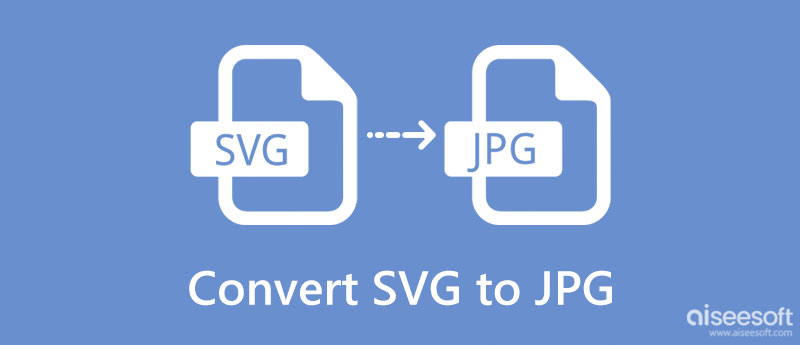
Oczywiste jest, że większość potrzebuje konwersji SVG na JPG, zwłaszcza jeśli od dawna masz do czynienia z tymi formatami. Ale co, jeśli po raz pierwszy radzisz sobie z taką sytuacją? Ci, którzy nie znają tych popularnych formatów graficznych, mogą zapoznać się z zaletami i wadami tych formatów wraz z krótkim opisem.
SVG to przyjazny dla sieci format obrazu, który wykorzystuje wzory matematyczne do określania punktów i linii na siatce podczas tworzenia wyświetlanego zdjęcia, które możemy zidentyfikować. Dzięki SVG możesz również przechowywać kod XML, który może pomóc Twojej witrynie w lepszej pozycji w różnych wyszukiwarkach, takich jak Google, które są w stanie odczytać słowo kluczowe pliku.
Jakie są zalety SVG?
Jakie są wady SVG?
JPG or JPEG jest najczęściej używanym formatem obrazu wysokiej jakości do zapisywania zdjęć zrobionych za pomocą aparatów cyfrowych, zwłaszcza w większości telefonów. Wykonuje najlepszą i szczegółową jakość w porównaniu do tego, co można uzyskać na obrazach wektorowych, takich jak SVG. Kiedy użytkownik spróbuje zdekodować SVG do JPG w wysokiej rozdzielczości, spodziewaj się, że każdy cal szczegółów tego obrazu stanie się jeszcze bardziej wyrafinowany i dopracowany.
Jakie są zalety plików JPG?
Jakie są wady JPG?
Kiedy użytkownik musi przekonwertować SVG na JPG, najbardziej niezawodną aplikacją dostępną online jest Darmowy konwerter obrazów Aiseesoft online. Ten konwerter z łatwością przetwarza plik SVG do najpopularniejszego formatu obrazu wyjściowego, takiego jak JPG, bez potrzeby stosowania wysokiej klasy procesora do każdej operacji wykonywanej w chmurze.
Zamiast pobierać konwerter na pulpit, lepiej jest korzystać z tej aplikacji niż z czegokolwiek innego. Chcesz przetworzyć wiele plików SVG? Nie ma problemu, gdy używasz tego. Poniższy samouczek nauczy Cię, jak szybko rozwiązać problem.
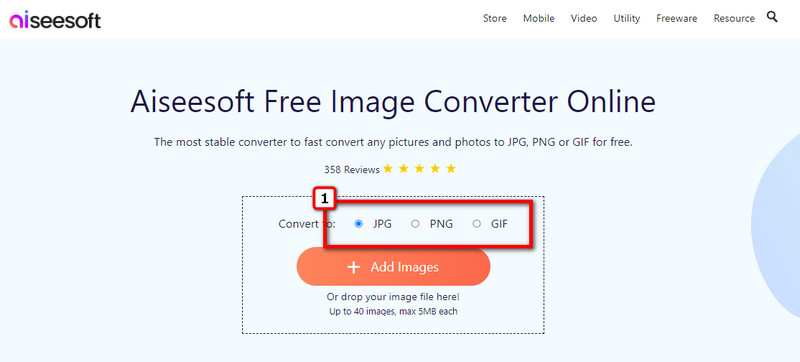
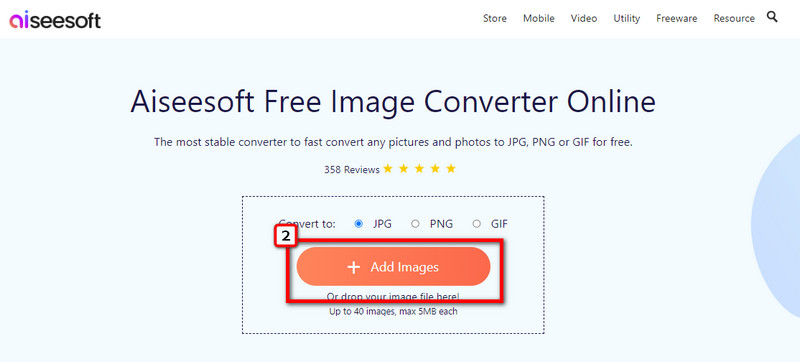
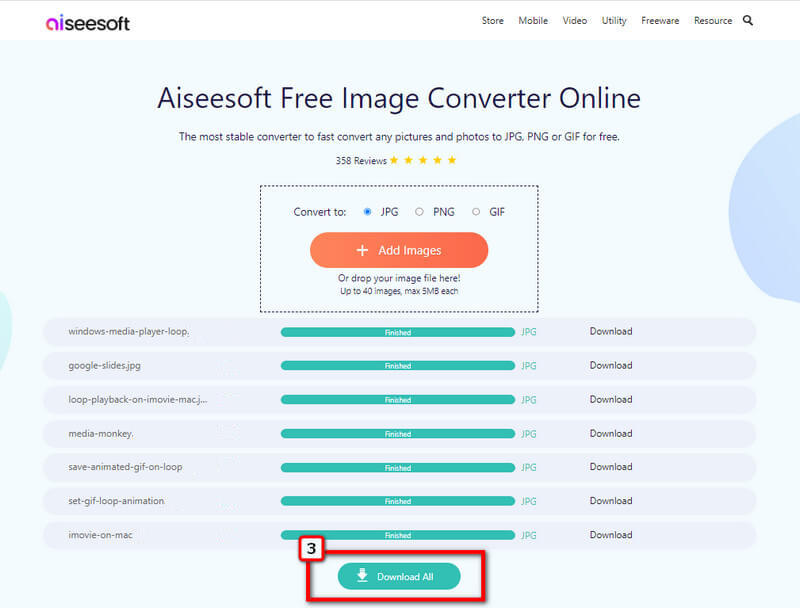
Jak za darmo przekonwertować SVG na JPG? Cóż, możesz spróbować użyć Converseen wykonać konwersję. Jest to niezawodna aplikacja do konwertowania wsadowego, którą można bezpłatnie pobrać na komputer. Dzięki niemu możesz zobaczyć przykładowy podgląd pliku wyjściowego i zmienić ustawienia obrazu w razie potrzeby. Poza tym możesz przekonwertuj SVG na PNG z nim, jeśli chcesz zapisać wynik jako PNG zamiast JPG. Niemniej jednak, jeśli używasz tego, wykonaj poniższe czynności.
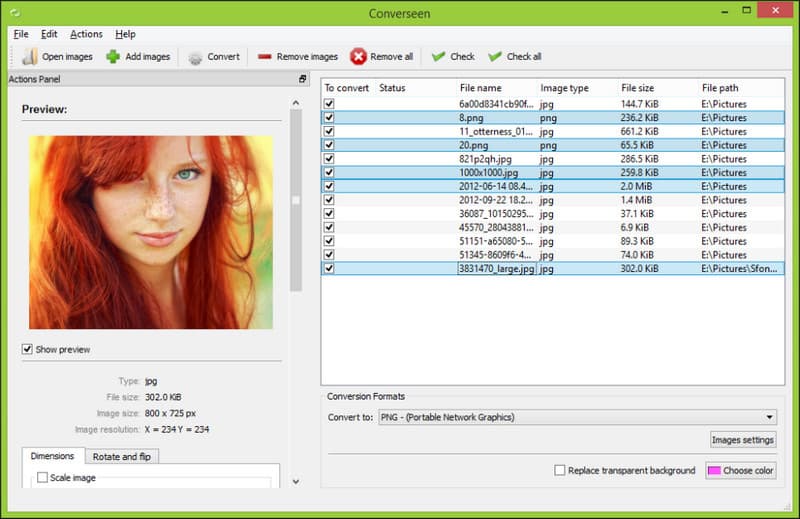
konwersja wsadowa i bezpłatne pobieranie
Paint.net to darmowa aplikacja do szybkiego przełączania SVG na JPG w wysokiej rozdzielczości. Jest to konwerter oparty tylko na systemie Windows, który umożliwia również edycję pliku SVG. Możesz także użyć tej aplikacji do przyciąć JPG kiedy trzeba zmniejszyć jego wymiar. Pomimo tego, że jest edytorem, aplikacja nie obsługuje natywnie SVG, więc lepiej pobierz folder dla rozszerzenia tej aplikacji. Po pobraniu przejdź do następnych kroków.
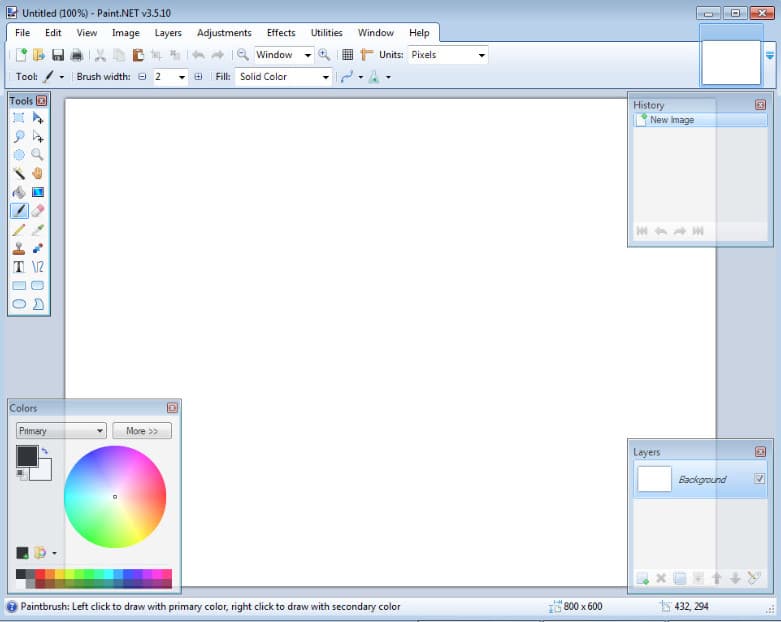
Zamień SVG na JPG to darmowa aplikacja do pobrania, którą możesz łatwo zmienić z SVG na JPG lub na inny format. Jest to aplikacja internetowa, taka jak pierwsza wprowadzona przez nas aplikacja. Ponieważ jednak wymaga połączenia z Internetem, konwerter przetwarza plik SVG znacznie wolniej, zwłaszcza podczas konwersji wsadowej. Ale ogólnie aplikacja jest niezbędna; oto kroki, aby go użyć.
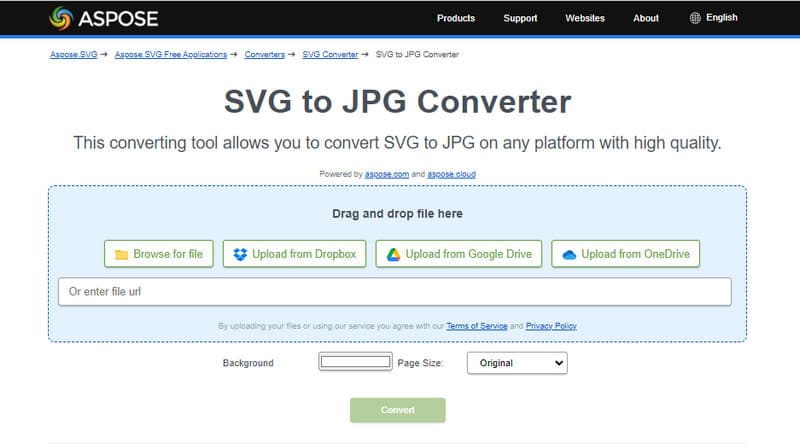
Zaawansowana konwersja obrazów wsadowych to konwerter typu open source, który można pobrać na systemy Windows, macOS i Linux. Ponieważ nazwa ma partię, możesz tutaj przekonwertować wiele plików SVG i przekonwertować je na żądane wyjście inne niż JPG. Aby nauczyć Cię, jak przekonwertować SVG na JPG, oto samouczek, jak go używać.
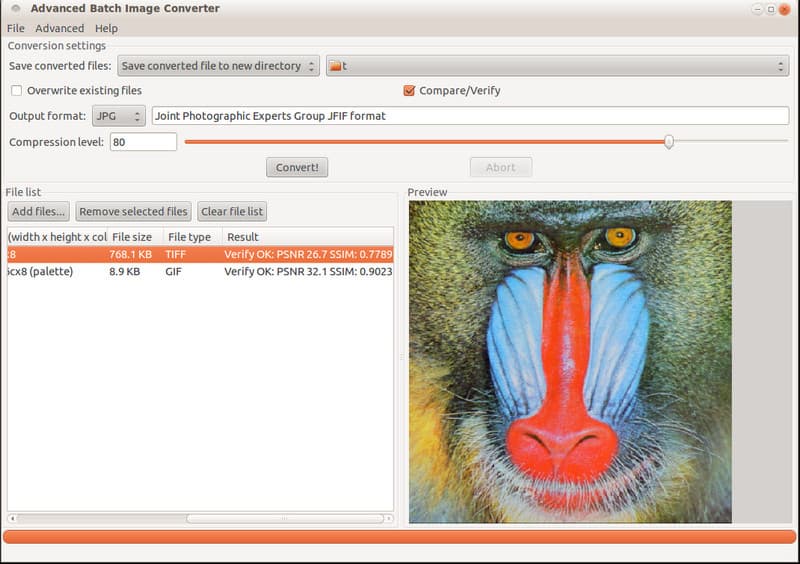
Czy jest jakaś różnica między JPG a JPEG?
Wizualnie? Nie ma znaczącej różnicy między JPG i JPEG. Ale zrozumienie, dlaczego istnieją JPG i JPEG, jest potrzebne, abyś mógł poświęcić trochę czasu na przeczytanie kilku powiązanych artykułów na ten temat JPG vs JPEG poznać różnicę.
Dlaczego przekonwertowany obraz JPG ma duży rozmiar pliku?
Kontener pliku obrazu, którego używasz, wykorzystuje inną metodę kompresji, która nie jest podobna do JPG. Kiedy tak się stanie, będziesz musiał skompresować JPEG za pomocą kompresorów, aby zmniejszyć oryginalny rozmiar pliku JPG.
Czy mogę osadzić zakodowany tekst w pliku JPG?
Tak, możesz osadzić zakodowany tekst w pliku JPG; jednak będziesz musiał to zrobić ręcznie i za pomocą aplikacji. Możesz zacząć od użycia pliku XML na JPG, aby wykonać zadanie.
Wnioski
Więc co sądzisz o pięciu metodach zmiana SVG na JPG wysoka rozdzielczość? Czy ten artykuł był pomocny? Proszę zostawić opinię w sekcji komentarzy.

Video Converter Ultimate to doskonały konwerter wideo, edytor i wzmacniacz do konwersji, ulepszania i edycji filmów i muzyki w formatach 1000 i nie tylko.
100% bezpieczeństwa. Bez reklam.
100% bezpieczeństwa. Bez reklam.